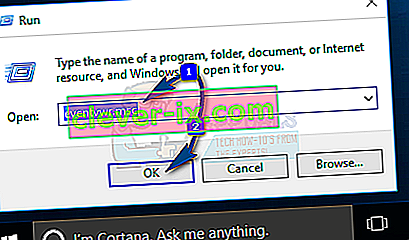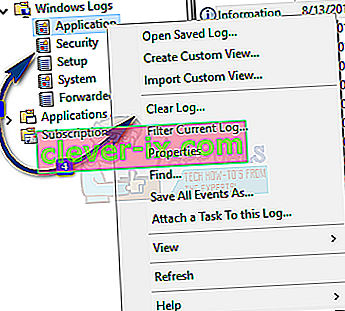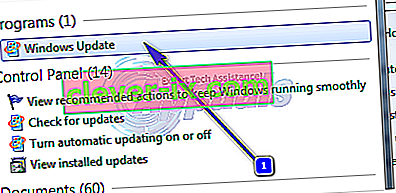Mange Windows-brukere opplever et bisarrt og svært truende problem der en spesifikk prosess kalt svchost.exe (netsvcs) begynner å rekvirere og bruke mer og mer RAM etter at den berørte datamaskinen starter og ikke klarer å gi slipp på RAM uansett hvor mye den akkumuleres.
Hva er svchost.exe?
Service Host eller svchost.exe er en viktig Windows Host-prosess som ligger i C: \ Windows \ System32 som kjører som en kjørbar fil, er en avhengighet av flere Windows DLL-filer og relaterte tjenester uten hvilke windows ikke vil fungere. Siden dette er en nødvendig systemprosess, kan det noen ganger øke CPU-bruk på grunn av eksterne prosesser som er avhengige av det.
Som vist på bildet nedenfor, kan du se flere svchost-prosesser som kjører med system / lokale og brukerkontoer.

Hvorfor bruker Svchost.exe (netsvcs) RAM og CPU-bruk?
Dette problemet er så alvorlig at den totale mengden RAM som brukes av svchost.exe-filen (netsvcs), går enda mer enn 50% med litt tid og kommer til det punktet hvor den berørte datamaskinen blir så treg at den kan bare ikke brukes og må startes på nytt for å bli funksjonell i kort tid. Antall Windows-brukere som har lidd av dette problemet tidligere, er ærlig talt skuffende stort. Selv om dette problemet hovedsakelig ses på datamaskiner som kjører på Windows 7-operativsystemet, er Windows 8 og 10 slett ikke immune mot det.
The Major Culprit Behind: svchost.exe (netsvcs)
I de fleste tilfeller er synderen bak dette problemet enten et virus eller skadelig programvare eller et ondsinnet program eller en tjeneste som starter automatisk når den berørte datamaskinen starter opp. Heldigvis er det ganske mye du kan gjøre for å prøve å fikse dette problemet og gjenopprette for mye RAM som svchost.exe (netsvcs) -prosessen vanligvis tar over. Men før du fortsetter med løsningene, hvis du står overfor problemet på Windows 7 PC, kan du gå til den offisielle Microsoft-siden for å laste ned oppdateringen for å løse problemet.
Følgende er noen av de mest effektive løsningene for dette problemet:
Løsning 1: Gjenopprett registerkub og reparer korrupte filer
Last ned og kjør Restoro for å skanne etter korrupte filer ved å klikke her . Hvis den finner ut at filene er korrupte, kan du reparere dem.
Løsning 2: Oppdater WindowsUpdate Client
Prøv å oppdatere Windows Update Client fra lenken nedenfor, avhengig av systemtype. Når du er oppdatert, test for å se om dette løser problemet. (Dette er for Windows 7)
Nedlasting:
- 32Bit versjon
- 64Bit versjon
Hvis denne metoden løser problemet, er det ikke nødvendig å deaktivere oppdateringer, men hvis ikke, kan du.
Løsning 3: Fjern hendelseslogger
- Hold Windows-tasten og trykk på R . Skriv eventvwr.msc og klikk OK.
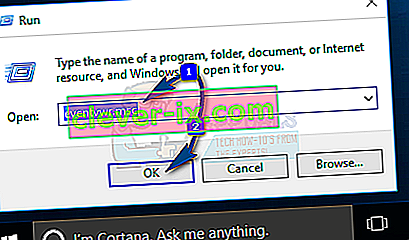
- Utvid Windows-logger fra venstre rute . Høyreklikk undermappene under den og velg Tøm logg .
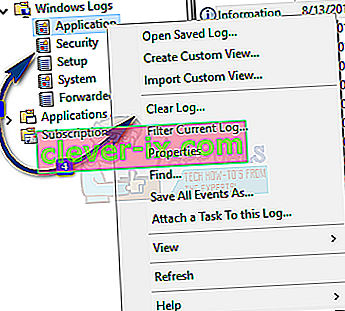
- Gjør dette for applikasjon , sikkerhet , oppsett , system og videresendte hendelser
Løsning 4: Installer alle tilgjengelige Windows-oppdateringer
Svchost.exe (netsvcs) -prosessen ved hjelp av en båtmengde med RAM-problem har blitt rapportert utallige ganger til Microsoft, og det er grunnen til at Windows har gitt ut en rekke forskjellige oppdateringer for dette problemet, pakket med ganske mange av sine Windows-oppdateringer. Uansett hvilken versjon av Windows datamaskinen din kjører på, bør det være minst noen oppdateringer for systemet ditt, oppdateringer som inkluderer oppdateringer eller reparasjoner for dette problemet, og hvis det er tilfelle, bør du bare laste ned og installere disse oppdateringene. problemet for deg.
- Åpne Windows Update . Klikk på Se etter oppdateringer .
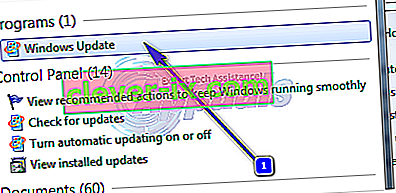
- La datamaskinen din se etter og deretter liste opp alle tilgjengelige oppdateringer.

Last ned og installer alle tilgjengelige oppdateringer. Det bør være minst en oppdatering som inneholder en oppdatering eller løsning for dette problemet blant de mange Windows-oppdateringene du laster ned og installerer . Du kan absolutt velge å ikke laste ned noen oppdateringer, men bare vær sikker på at du ikke forsømmer oppdateringer som kan inneholde en oppdatering eller løsning på dette problemet - oppdateringer som Windows-stabilitetsoppdateringer og kumulative Windows-oppdateringer.
Løsning 5: Skann datamaskinen din etter virus og skadelig programvare
Svchost.exe-prosessen bruker kanskje mye RAM på grunn av en virus- eller malwareinfeksjon. Spesifikke virus og skadelig programvare kan bestemte prosesser på datamaskinen din - for eksempel svchost.exe - for å begynne å bruke ubehagelig store mengder RAM uten å slippe noe RAM som de ikke lenger bruker. Siden det er tilfelle, er en annen effektiv metode du kan bruke for å prøve å løse dette problemet, å laste ned og installere et antivirus- eller antiprogram som Malwarebytes, og deretter bruke det til å skanne datamaskinen din for virus, malware og andre sikkerhetstrusler.

Løsning 6: Deaktiver BITS-tjenesten
BITS (Background Intelligent Transfer Service) er en komponent i Microsoft Windows-operativsystemet som bruker ledig nettverksbåndbredde for å laste ned data som er avgjørende for systemet (for eksempel Windows-oppdateringer) i bakgrunnen. I noen tilfeller kan imidlertid BITS-tjenesten ikke fungere, noe som får den til å avsile for store mengder båndbredde fra brukeren og også føre til at svchost.exe-prosessen begynner å bruke en uakseptabelt betydelig prosentandel av den berørte datamaskinens Random Access Memory. Hvis datamaskinen din blir påvirket av svchost.exe-prosessen som tar opp mye av RAM-problemet ditt, og BITS også bruker mye båndbredde, kan det forårsake problemet i utgangspunktet, og hvis det er tilfelle, deaktiverer du BITS-tjenesten helt bør løse problemet.
- Hold Windows-tasten og trykk på R . Skriv services.msc og klikk OK.

- Finn tjenesten som heter Background Intelligent Transfer Service, og dobbeltklikk på den. Åpne rullegardinmenyen foran oppstartstypen. Klikk på Deaktivert . Klikk på Bruk . Klikk på OK . Hvis du gjør det, deaktiveres BITS-tjenesten.

Du bør ikke være redd for å deaktivere BITS-tjenesten, da den på ingen måte vil påvirke måten datamaskinen din kjører på daglig basis. Hvis denne løsningen ikke gjør jobben for deg, kan du bare gå videre til den neste.
Løsning 7: Deaktiver Wuauserv-tjenesten
Den wuauserv Tjenesten er navnet på Windows Update -tjenesten. Den Windows Update -tjenesten er beryktet for å være ansvarlig for svchost.exe prosessen tar opp mer enn 50% av den totale RAM en datamaskin berørt av dette problemet har. Hvis Windows Update- tjenesten forårsaker dette problemet på datamaskinen din, vil deaktivering av det gjøre susen.
- Hold Windows-tasten og trykk på R . Skriv services.msc og klikk OK.

- Bla ned til Windows Update. Dobbeltklikk på Windows Update Åpne rullegardinmenyen foran oppstartstypen. Klikk på Deaktivert . Klikk på Bruk . Klikk på OK . Dette vil deaktivere wuauserv
Mens deaktivering av wuauserv- tjenesten er en av de mest effektive løsningene du kan bruke for å prøve å få svchost.exe-prosessen til ikke å bruke en forhåpentlig stor mengde RAM, vil deaktivering av denne tjenesten bety at Windows Update ikke lenger starter og stopper av av seg selv. Dette betyr at tilgjengelige oppdateringer for datamaskinen din ikke automatisk lastes ned og installeres. Selv om dette ikke er noe som vil hindre hverdagsoperasjoner, er det absolutt viktig å holde datamaskinen og alle enhetene og driverne oppdatert.
Siden det er tilfelle, hvis du velger å deaktivere wuauserv- tjenesten og hvis du løser dette problemet i ditt tilfelle, må du sørge for å sette wuauserv- tjenestens oppstartstype til Manual minst en gang i måneden, høyreklikk på tjenesten og klikk på Start , åpne Windows Update , se etter tilgjengelige oppdateringer og last ned og installer alle tilgjengelige oppdateringer. Dette vil sikre at datamaskinen din og alle dens enheter og programvare holder seg oppdatert. Når du har lastet ned og installert alle tilgjengelige oppdateringer, kan du slå Windows Update- tjenestens oppstartstype tilbake til Deaktivertfor å forsikre deg om at du ikke blir offer for svchost.exe-prosessen ved å bruke MYE RAM-problem igjen.